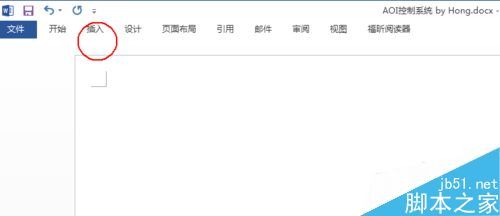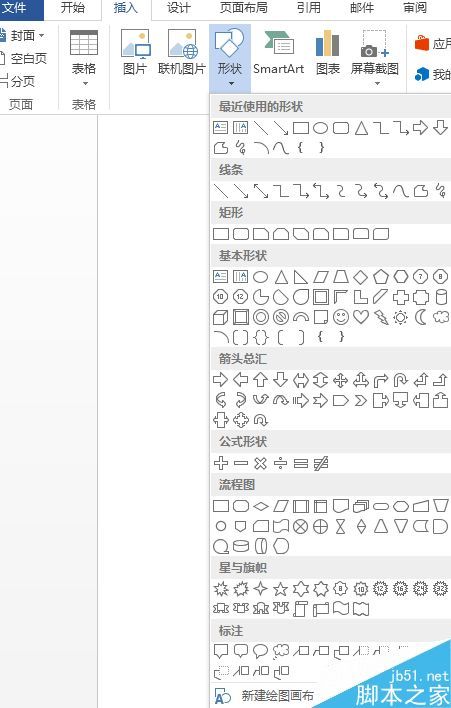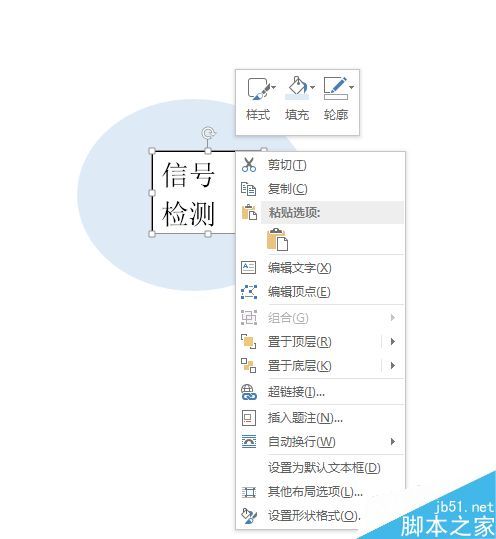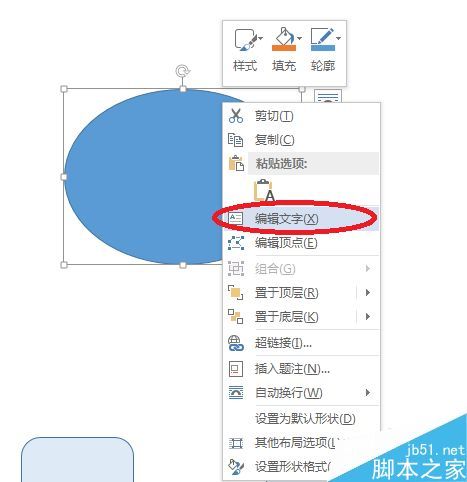Word2013怎么自定义SmartArt图形形状样式?
来源: 最后更新:24-09-08 12:16:30
导读:Word2013怎么自定义SmartArt图形形状样式? 在使用word时候,我们经常会用到其中的SmartArt来绘制流程图.关系图.列表等. 但是其中列出来
-
在使用word时候,我们经常会用到其中的SmartArt来绘制流程图、关系图、列表等。 但是其中列出来的图形结构很多时候不能满足我们的要求,这时候我们就要求助旁边的“形状”来帮我们完善我们的思维图,下面就为大家详细介绍一下,来看看吧。
方法1
1、在Word的菜单栏中找到“插入”->"形状"。选择要插入的形状。
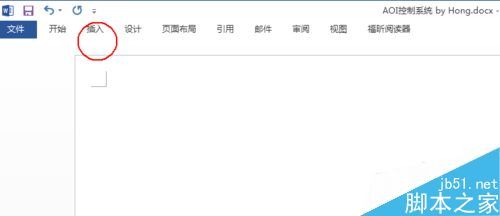


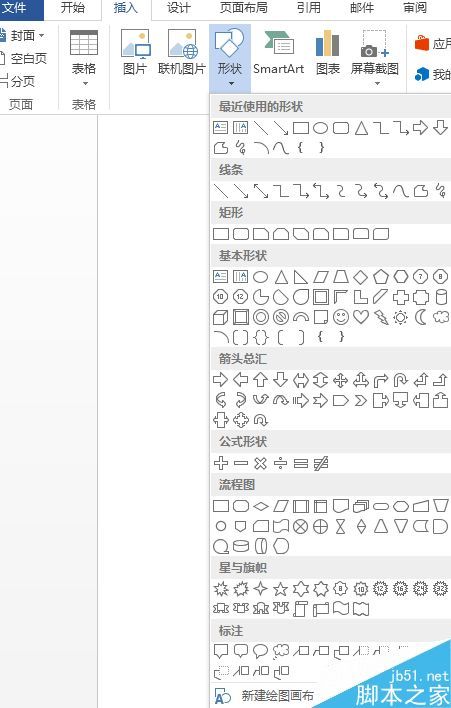
2、此处以椭圆为例。选中该图形,邮件单击,跳出“填充”和“轮廓”的选项,如有需要选择并修改其属性


3、再次在菜单栏中选择“插入”->"形状",选择文本框,此处选择横排文本框的形状。

4、选定文本框,右键单击,修改其“轮廓”和“形状格式”。此处选择“无轮廓”
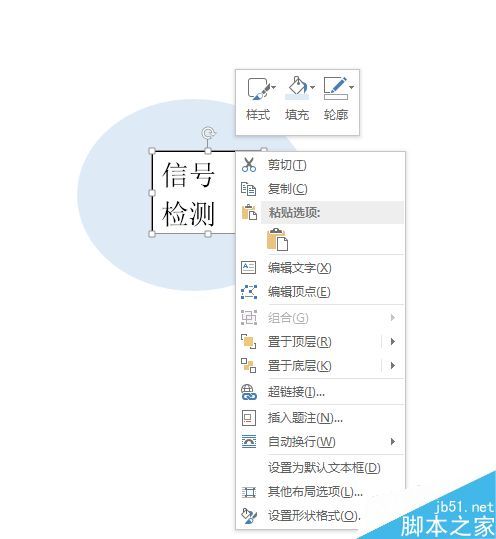

5、在“设置形状格式”对话框中,将透明度设置为100%。即得到想要的文图。


6、最后,同时选择文本框和图形,右键“组合”即可

方法2
1、也可在插入图形之后,选择该图形,右键单击,选择“编辑文字”即可。
此方法简单,但是其位置和大小受到限制,没有方法1灵活
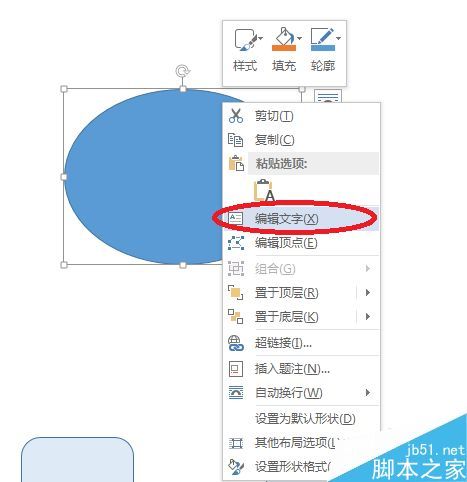
以上就是Word2013怎么自定义SmartArt图形形状样式方法介绍,操作很简单的,大家学会了吗?希望这篇文章能对大家有所帮助!
免责声明:本文系转载,版权归原作者所有;旨在传递信息,其原创性以及文中陈述文字和内容未经本站证实。
帮同学化妆最高日入近千 帮朋友化妆帮同学化妆最高日入近千?浙江大二女生冲上热搜,彩妆,妆容,模特,王
2023吉林省紧缺急需职业工种目录政策解读 2024张杰上海演唱会启东直通车专线时间+票价 马龙谢幕,孙颖莎显示统治力,林诗栋紧追王楚钦,国乒新奥运周期竞争已启动 全世界都被吓了一跳 吓死全世界热门标签
热门文章
-
华为pockets怎么取消小艺建议(华为关闭小艺建议) 25-02-18
-
红米note12探索版支持双频GPS吗 miui12双频gps 25-02-14
-
红米note12探索版送耳机吗(红米note10送耳机吗) 25-02-14
-
苹果14plus怎么设置日历显示节假日(苹果14plus怎么设置日历显示节假日日期) 25-02-07
-
ios16怎么设置导航键 iphone13导航键怎么设置 25-02-04
-
和数字搭配的女孩名字 跟数字有关系的名字 24-10-07
-
灯笼花一年开几次花(灯笼花是一年生还是多年生) 24-10-07
-
冬桃苗品种(冬桃苗什么品种好) 24-10-07
-
长绒棉滑滑的冬天会不会冷(长绒棉会冰吗) 24-10-07
-
竹子冬天叶子全干了怎么办 竹子冬天叶子会变黄吗 24-10-07